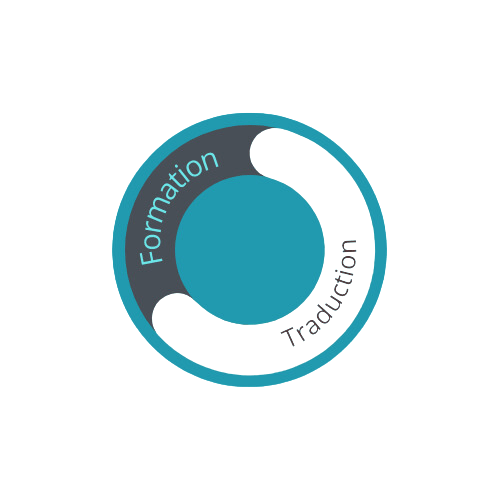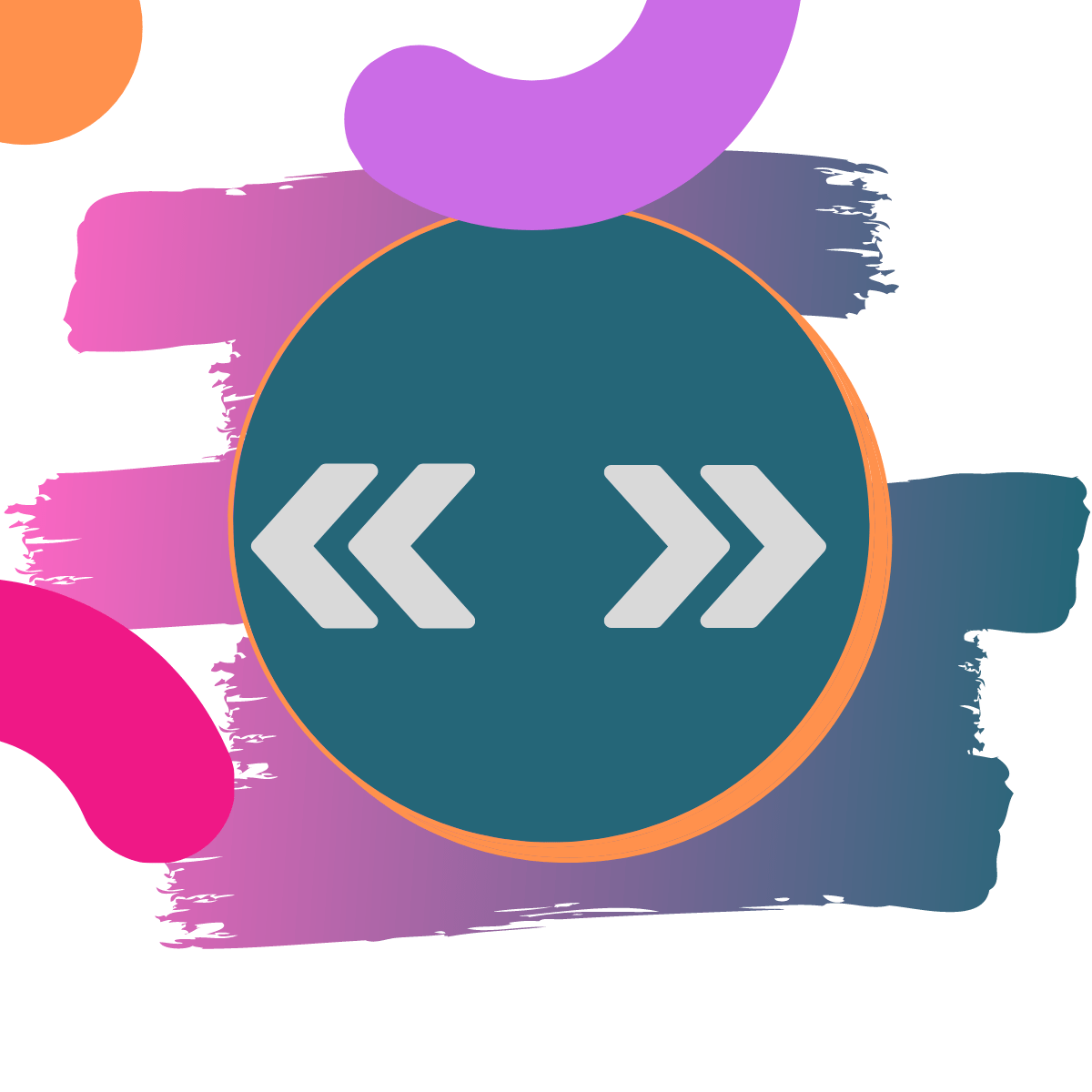
Maîtrisez-vous la typographie française dans Trados ?
Depuis un certain nombre d’années, quand vous écrivez du texte dans Word vous n’avez plus besoin de vous rappeler des principales règles typographiques. En effet, Word contient des instructions spécifiques à la langue configurée, ce qui fait qu’il applique automatiquement les règles typographiques.
Pas besoin de se soucier de mettre une espace insécable avant les signes de ponctuation doubles, ou encore de se rappeler de mettre des guillemets typographiques (ou guillemets chevrons).
Donc, pour Word, pas de problèmes particuliers de typographie française.
Qu’en est-il de la typographie française dans Trados ?
Trados est un logiciel très puissant, cependant, si vous traduisez vers le français et que vous commencez à travailler avec Trados, il est fort probable que vous vous arrachiez les cheveux pour lui demander de :
-
- Utiliser les guillemets chevrons
- Utiliser l’apostrophe courbe
- Insérer une espace insécable
- Utiliser les guillemets chevrons
Bien évidemment, vous pouvez toujours utiliser les raccourcis clavier, mais si vous voulez aller plus vite et mettre votre énergie uniquement dans la traduction, vous apprécierez ces quelques astuces.
Les guillemets chevrons dans Trados
Pour utiliser les guillemets chevrons, ou typographiques, dans Trados, allez dans le menu Options (Fichier>options), cliquez ensuite sur Éditeur et pour finir sur « Correction automatique ».
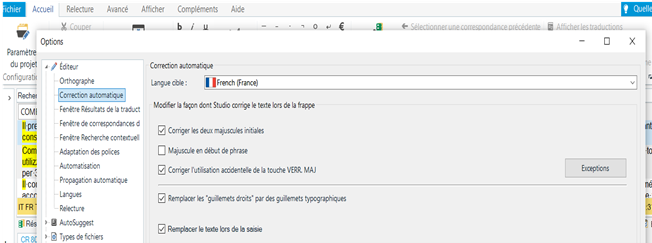
Cochez la case “Remplacer les guillemets droits par les guillemets typographiques”, appelés aussi guillemets chevrons).
Veillez à vous assurer que la case remplacer le texte lors de la saisie est cochée, autrement cela ne fonctionne pas.
L’apostrophe courbe dans Trados
Pour utiliser l’apostrophe courbe dans TRADOS, vous restez dans la même fenêtre, mais vous descendez dans la section Remplacer….. Avec
Dans l’espace situé en dessous de Remplacer, saisissez le caractère de l’apostrophe (vous verrez qu’il apparait droit).
Dans l’espace situé en dessous de Avec saisissez le raccourci clavier ATL+0146, qui vous permet d’insérer un apostrophe courbe.
Là encore, assurez-vous que la case remplacer le texte lors de la saisie est cochée, autrement cela ne fonctionne pas.
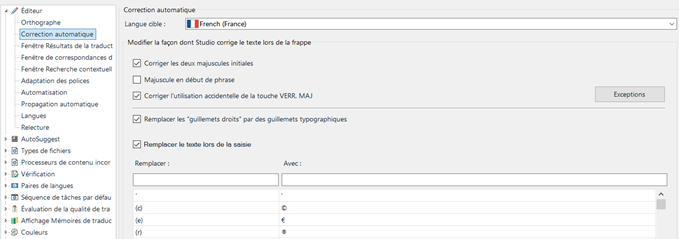
Attention : ces deux paramétrages fonctionnent uniquement si la langue cible sélectionnée est le français !
Puisqu’il s’agit d’un paramétrage « global », c’est-à-dire que vous faites depuis le menu Fichier>options, vous n’aurez pas besoin de refaire ce réglage à chaque fois.
En revanche, si votre client vous demande d’utiliser des guillemets droits ou l’apostrophe droit, vous pouvez revenir dans cette fenêtre et :
-
- Décocher Replacer les guillemets droits par les guillemets typographiques,
- Supprimer la correction automatique pour l’apostrophe.
Pour l’espace insécable, en revanche, j’ai une mauvaise nouvelle et une bonne nouvelle :
💣 la mauvaise nouvelle est que vous devez insérer l’espace insécable manuellement en utilisant le raccourci clavier CTRL + MAJ + BARRE ESPACE. (Voir l’article Utiliser l’sspace insécable dans Trados).
💞 la bonne nouvelle est que si vous installez AutoHotKey et que vous créez un script, l’espace insécable devant les signes de ponctuation doubles (deux points, point-virgule, point interrogation et point d’exclamation) s’insère automatiquement au fil de la saisie. (voir l’article AutoHotKey pour Trados)
Et vous ? êtes-vous plutôt raccourcis clavier ou paramétrage dans Trados ? Dites-moi tout dans les commentaires !